ДА! Netgear Nighthawk работает с Xfinity от Comcast . Если вам было интересно, как Netgear Nighthawk работает с интернет -провайдером Xfinity , вы попали в нужное место.
Эта статья объяснит ваши варианты с различными моделями Netgear Nighthawk и как настроить каждую опцию для работы с сервисом Xfinity.
Как вы, вероятно, уже знаете, есть два варианта, когда дело доходит до XFinity и сетевого оборудования. Вы можете либо арендовать их оборудование за ежемесячную плату за пару долларов, либо использовать свое собственное оборудование, при условии, что оно совместимо с сигналом Xfinity .
Если вы выберете арендную плату, вы, скорее всего, получите шлюз XFI, комбо -блок, который включает в себя модем, маршрутизатор и переключить все в одном поле.
Это означает, что вам придется заменить этот комбинированный блок на свои собственные или отдельные устройства, чтобы выполнить все роли.
Netgear Nighthawk-это линейка продуктов, которая включает в себя как маршрутизаторы Wi-Fi , так и комбинированные комбинированные устройства Wi-Fi/модем.
Мы также покажем вам, как, если вы планируете продолжать сдать в аренду шлюз XFI и просто добавить Neighathawk в смесь для лучшего покрытия Wi-Fi и скорости.
Если вы хотите использовать свое оборудование полностью, перейдите к соответствующему разделу текста.

Если вы хотите использовать маршрутизатор Netgear Nighthawk вместо маршрутизатора XFI Wi-Fi
Чтобы это работало, вам придется отключить маршрутизатор Wi-Fi, встроенный в шлюз XFI, и вместо этого использовать маршрутизатор Netgear Nighthawk.
Чтобы перейти на Netgear Nighthawk, вам нужно будет переключить маршрутизатор XFI в режим моста и деактивировать как 2,4 ГГц, так и 5 ГГц.
После того, как вы сделаете это, вам нужно подключить Neighthawk к Netgear Nighthawk к шлюзу XFI и настроить сети на маршрутизаторе Nighthawk.
Давайте разберем его на ступеньки.
- Подключите компьютер к XFI с помощью кабеля Ethernet.
- Откройте интернет -браузер на подключенном компьютере и введите http://10.0.0.1 в адресную строку.
- Войдите в систему, используя свои учетные данные . Если вы не меняли их раньше, они должны быть именем пользователя: администратор и пароль: пароль.
- После входа в систему нажмите на шлюз на левой стороне экрана, затем с первого взгляда.
- Включите режим моста.
На этом этапе вы отключили Wi-Fi на шлюзе XFI, и вы готовы подключить и настроить Netgear Nighthawk.
- Возьмите кабель Ethernet и подключите один конец в порт локальной сети на XFI, а другой конец в порт WAN на Netgear Nighthawk.
- Цикл питания XFI и Nighthawk, отключив их от выхода питания в течение примерно 30 секунд, затем подключите их обратно. Подождите несколько минут, чтобы закончить процесс загрузки.
Пришло время настроить Nighthawk.
- Загрузите приложение Nighthawk из Google Play Store или iOS App Store и следуйте инструкциям на экране.
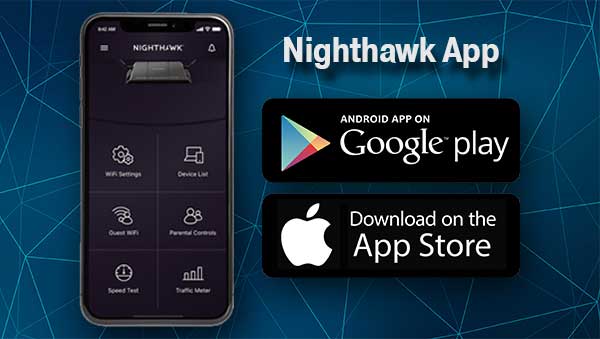
- Персонализировать и защитить вашу новую сеть Wi-Fi , изменив SSID по умолчанию, создавая солидный пароль и т. Д.
Делая это, вы значительно улучшили свой диапазон Wi-Fi и силу сигнала.
Тем не менее, вы все равно будете платить за аренду оборудования XFI от Comcast . Если вы хотите сбросить арендную плату, вам нужно будет получить модель Neighthawk Neighthawk, которая является как маршрутизатором, так и модем.
Если у вас уже есть шлюз XFI и вы хотите изменить его
Есть одна вещь, которую большинство людей упускают из виду, когда дело доходит до Netgear Nighthawk - это не одна модель. Это целая группа очень разных устройств. Например:
- Netgear Nighthawk Ac1900 Wi -Fi маршрутизатор (модель R6900P)
- Netgear Nighthawk Ac1900 Wi -Fi Router (модель R7000)
- Netgear Nighthawk Ac1900 Wi -Fi Cable Modem Router (модель C7000, 865 Мбит / с)
- Netgear Nighthawk Ac1900 Wi -Fi Кабельный модем маршрутизатор с голосом (модель C7100V, 864 Мбит / с)
Все они Netgear Nighthawk AC1900, но каждая модель имеет разные особенности и характеристики.
Таким образом, первый порядок бизнеса - выяснить, что именно вам нужно и вы хотите, а затем выбрать правильную модель в соответствии с вашими потребностями.
Если вы хотите сбросить XFI, вам понадобится комбинация маршрутизатора/модем.
Чтобы быть уверенным, что ваша модель Netgear Nighthawk совместима, посетите https://www.xfinity.com/support/articles/list-opproved-cable-modems .
Чтобы получить доступ к полному списку, вам понадобятся ваши учетные данные Comcast.
Если вы хотите использовать свой модем и маршрутизатор с Xfinity с самого начала
Самое важное здесь - это не несоответствие модели Netgear Nighthawk с вашим пакетом.
Другими словами, не покупайте Nighthawk, который поддерживает скорость до 300 Мбит / с, если вы планируете оплатить план 1 Гбит / с с XFINITY.
Кроме того, убедитесь, что вы понимаете, какой услуги вы получите из Comcast, и выберите оборудование только после того, как вы уверены, что это подходит для вашей конкретной ситуации.
Если вы получаете кабельный интернет от Comcast, вы можете приобрести один из комбинированных единиц Netgear Nighthawk или купить маршрутизатор и модем в качестве отдельных единиц.
Рекомендуемое чтение:
- Работает ли Netgear Nighthawk с CenturyLink?
- Netgear Nighthawk не вещал Wi-Fi
- Netgear nighthawk x6 не подключается к Интернету
Оба выбора имеют свои плюсы и минусы.
Выбор комбинированного блока позволит вам управлять как модемом, так и маршрутизатором из одного и того же места и иметь меньше беспорядка, поскольку существует только один блок и меньше проблем с управлением кабелями. Однако, если какие -либо компоненты терпят неудачу, вы теряете как маршрутизатор, так и модем, так как они являются одним из единиц.
Покупка маршрутизатора и модем в качестве отдельных единиц добавит немного сложности в настройку вашей сети. Тем не менее, у вас также будет больше гибкости, потому что вы сможете изменить один, продолжая использовать другой компонент.
Краткое содержание
Серия маршрутизаторов Netgear Nighthawk будет работать с Comcasts Xfinity.
Вы можете добавить Nighthawk в существующую арендную единицу и получить лучший сигнал Wi-Fi , безопасность и управление или полностью использовать собственное оборудование.
Если вы выберете последнее, вы можете пойти на комбинированный модем/маршрутизатор или решите купить модем и маршрутизатор отдельно.
Оба варианта имеют некоторые подъездные и недостатки.
Комбо -блок облегчает настройку и вносит изменения, поскольку все это сделано из одного графического интерфейса веб -браузера. Меньше беспорядка и меньше кабелей также являются плюсом.
С другой стороны, если один из компонентов станет устаревшим или сломанным, вам нужно изменить весь блок.
Наличие маршрутизатора и модем в качестве отдельных единиц добавляет сложность в систему и требует больше усилий для настройки и поддержания. Это требует немного больше места и требует большего количества кабелей для подключения всех компонентов.
С другой стороны, вы сможете обновлять или заменить компоненты отдельно, если это необходимо.
В любом случае, вам необходимо обратить пристальное внимание на специфику вашего интернет -пакета и выбрать правильную модель, чтобы иметь возможность использовать полные скорости в Интернете, которые вы платите.
